Excel'de tüm etkin olmayan çalışma sayfalarını nasıl gizlersiniz? (Tam rehber)
Bir Excel çalışma kitabında birden fazla çalışma sayfasını yönetmek, özellikle çok sayıda etkin olmayan sayfa ile uğraşırken zorlaşabilir. Bu etkin olmayan çalışma sayfalarını gizlemek, iş akışınızı daha verimli hale getirebilir ve etkin sayfalar arasında gezinmeyi kolaylaştırabilir. Bu makalede, Excel'de tüm etkin olmayan çalışma sayfalarını gizlemek için dört farklı yöntem ele alacağız.

Excel'de sağ tıklayarak tüm etkin olmayan çalışma sayfalarını gizleme
Adım 1: Etkin olmayan çalışma sayfalarını seçin
Gizlemek istediğiniz tüm diğer çalışma sayfalarının sekmelerine Ctrl tuşuna basılı tutarak tıklayın. Ayrıca, ardışık bir grup sayfa seçmek için Shift tuşunu da kullanabilirsiniz.
Adım 2: Sağ tıklayarak etkin olmayan çalışma sayfalarını gizleyin
Seçili sayfalara sağ tıklayın ve açılır menüden Gizle'yi tıklayın.
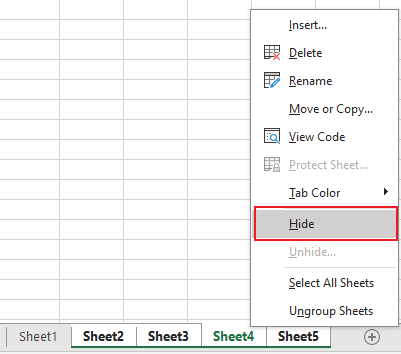
Sonuç

İpucu: Bu yöntem hızlı ve etkilidir ancak çok sayıda etkin olmayan sayfanız varsa yorucu olabilir. Daha kolay bir yöntem arıyorsanız, lütfen Kutools for Excel yöntemini kullanın.
🌟 Tüm gizli sayfaları tek tıklamayla görünür veya görünmez yapın! 🌟
Kutools for Excel'in Gizli Çalışma Sayfası Görünürlüğünü Değiştir özelliğiyle zamandan ve emekten tasarruf edin! 🚀
Kutools for Excel tarafından sağlanan pratik Gizli Çalışma Sayfası Görünürlüğünü Değiştir düğmesiyle, etkin çalışma kitabındaki tüm gizli çalışma sayfalarını göstermek için tek bir tıklama yapabilir ve tekrar tıklayarak tüm gizli çalışma sayfalarını görünmez yapabilirsiniz. Yıldırım gibi hızlı! ⚡
📊 Kutools for Excel: Excel'i 300'den fazla temel araçla güçlendirin. Kredi kartı gerektirmeyen tam özellikli 30 günlük ÜCRETSİZ deneme sürümüyle keyfini çıkarın! 🚀
Şimdi İndirKutools for Excel ile tek tıklamada tüm etkin olmayan çalışma sayfalarını gizleme
Kutools for Excel, Excel'deki birçok görevi basitleştiren gelişmiş özellikleri sağlayan güçlü bir eklentidir; bu da etkin olmayan çalışma sayfalarını gizlemeyi içerir. Tek bir tıklamayla, tüm etkin olmayan çalışma sayfaları gizlenir ve yalnızca etkin olanı görünür kalır. Özellikle çok sayıda sayfa içeren çalışma kitapları için çok zaman ve emek tasarrufu sağlar.
Kutools for Excel'i kurduktan sonra, Kutools > Görünüm > Pasif Sayfaları Gizle'ye tıklayarak etkin sayfa dışında tüm sayfaları gizleyebilirsiniz.
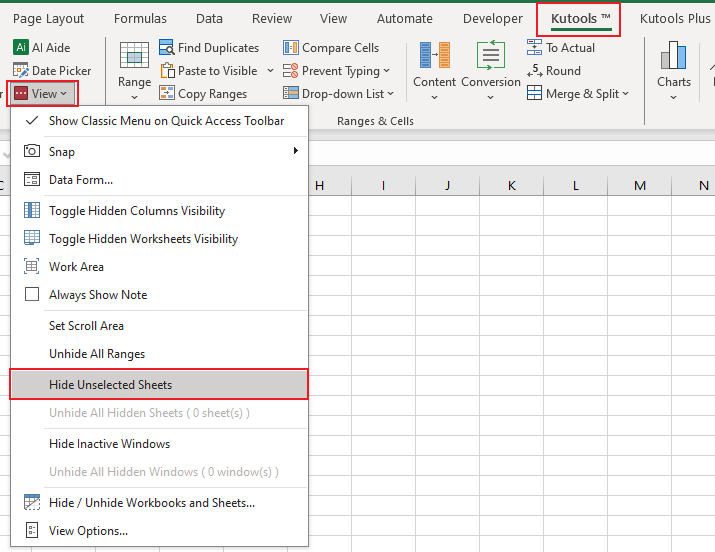
Sonuç
Tüm etkin olmayan çalışma sayfaları aynı anda gizlenir.

Excel'de Biçim özelliğini kullanarak tüm etkin olmayan çalışma sayfalarını gizleme
Excel'in Biçim özelliği ayrıca etkin olmayan çalışma sayfalarını gizlemenize de olanak tanır.
Adım 1: Etkin olmayan çalışma sayfalarını seçin
Gizlemek istediğiniz tüm diğer çalışma sayfalarının sekmelerine Ctrl tuşuna basılı tutarak tıklayın. Ayrıca, ardışık bir grup sayfa seçmek için Shift tuşunu da kullanabilirsiniz.
Adım 2: Etkin olmayan çalışma sayfalarını gizlemek için Biçim özelliğine erişin
Ana sekmede, Hücreler grubunda yer alan Biçim'e tıklayın. Görünürlük altında Gizle/Göster'i seçin, ardından Sayfayı Gizle'yi tıklayın.
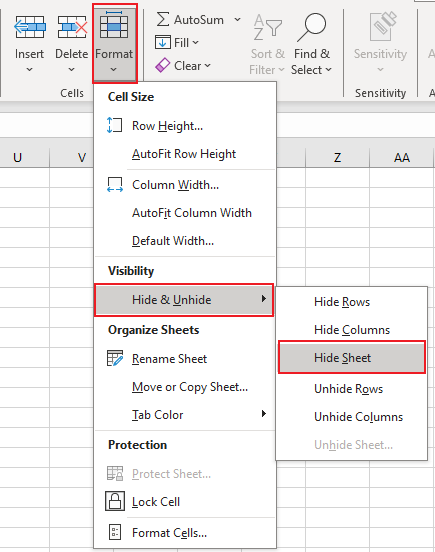
Sonuç

İpucu: Bu yöntem hızlı ve etkilidir ancak çok sayıda etkin olmayan sayfanız varsa yorucu olabilir. Daha kolay bir yöntem arıyorsanız, lütfen Kutools for Excel yöntemini kullanın.
Excel'de VBA ile tüm etkin olmayan çalışma sayfalarını gizleme
VBA (Visual Basic for Applications) konusunda rahat hissedenler için, tüm etkin olmayan çalışma sayfalarını gizlemek üzere bir makro oluşturmak verimli bir yöntem olabilir.
Adım 1: VBA modül düzenleyicisini açın ve kodu kopyalayın
- Excel'de ALT + F11 tuşlarına basılı tutun, bu Microsoft Visual Basic for Applications penceresini açar.
- Ekle > Modül'e tıklayın ve aşağıdaki kodu Modül Penceresine yapıştırın.
- VBA kodu: Tüm etkin olmayan çalışma sayfalarını gizleme
Sub HideInactiveSheets() 'Updateby Extendoffice Dim ws As Worksheet For Each ws In ThisWorkbook.Worksheets If ws.Name <> ActiveSheet.Name Then ws.Visible = xlSheetHidden End If Next ws End Sub
Adım 2: Sonucu elde etmek için kodu çalıştırın
Bu kodu yapıştırdıktan sonra, lütfen kodu çalıştırmak için F5 tuşuna basın. Etkin (mevcut) sayfa hariç, tüm çalışma sayfaları aynı anda gizlenir.

İlgili makaleler
Excel'de sütunları hızlıca görünür hale getirme – Adım adım kılavuz
Bu eğitimde, tüm sütunları, belirli sütunları, ilk sütunu ve daha fazlasını görünür hale getirmek için bazı püf noktaları sunacağız.
Başka bir sayfadaki hücre değerine göre belirli bir çalışma sayfasını nasıl gizlersiniz veya görünür hale getirirsiniz?
Örneğin, Sheet2'nin G1 hücresine “Yes” yazdığımda, Sheet1'in gizlenmesini istiyorum ve “No” yazdığımda ise Sheet1'in hemen görünür olmasını istiyorum. Bu sorunu Excel'de nasıl çözebilirim?
Excel'de onay kutusu kullanarak çalışma sayfasını nasıl gizlersiniz veya görünür hale getirirsiniz?
Onay kutusu, Excel'de kullanışlı bir özelliktir. Burada size, Excel'de belirli bir çalışma sayfasını gizlemek veya görünür hale getirmek için bir onay kutusu kullanmayı göstereceğim.
Excel'de açılır liste seçimine göre sütunları nasıl gizlersiniz veya görünür hale getirirsiniz?
Bu makalede, Excel'de açılır liste seçimine göre sütunları gizlemek veya görünür hale getirmek için bir VBA yöntemi göstereceğiz.
En İyi Ofis Verimlilik Araçları
Kutools for Excel ile Excel becerilerinizi güçlendirin ve benzersiz bir verimlilik deneyimi yaşayın. Kutools for Excel, üretkenliği artırmak ve zamandan tasarruf etmek için300'den fazla Gelişmiş Özellik sunuyor. İhtiyacınız olan özelliği almak için buraya tıklayın...
Office Tab, Ofis uygulamalarına sekmeli arayüz kazandırır ve işinizi çok daha kolaylaştırır.
- Word, Excel, PowerPoint'te sekmeli düzenleme ve okuma işlevini etkinleştirin.
- Yeni pencereler yerine aynı pencerede yeni sekmelerde birden fazla belge açıp oluşturun.
- Verimliliğinizi %50 artırır ve her gün yüzlerce mouse tıklaması azaltır!
Tüm Kutools eklentileri. Tek kurulum
Kutools for Office paketi, Excel, Word, Outlook & PowerPoint için eklentileri ve Office Tab Pro'yu bir araya getirir; Office uygulamalarında çalışan ekipler için ideal bir çözümdür.
- Hepsi bir arada paket — Excel, Word, Outlook & PowerPoint eklentileri + Office Tab Pro
- Tek kurulum, tek lisans — dakikalar içinde kurulun (MSI hazır)
- Birlikte daha verimli — Ofis uygulamalarında hızlı üretkenlik
- 30 günlük tam özellikli deneme — kayıt yok, kredi kartı yok
- En iyi değer — tek tek eklenti almak yerine tasarruf edin
İçindekiler
- Excel'de sağ tıklayarak tüm etkin olmayan çalışma sayfalarını gizleme
- Kutools for Excel ile tek tıklamada tüm etkin olmayan çalışma sayfalarını gizleme
- Excel'de Biçim özelliğini kullanarak tüm etkin olmayan çalışma sayfalarını gizleme
- Excel'de VBA ile tüm etkin olmayan çalışma sayfalarını gizleme
- İlgili makaleler
- En İyi Ofis Verimlilik Araçları
- Yorumlar